110-LTE-WiFiアプライアンスでのLTE機能の構成
LTE接続を使用して、Citrix SD-WAN 110-LTE-WiFiアプライアンスをネットワークに接続できます。このトピックでは、モバイルブロードバンド設定の構成、LTE 用のデータセンターおよびブランチアプライアンスの構成などについて詳しく説明します。Citrix 110-LTE-WiFi ハードウェアプラットフォームについて詳しくは、「 Citrix SD-WAN 110 Standard Editionアプライアンス」を参照してください。
注
LTE 接続は、SIM キャリアまたはサービスプロバイダーのネットワークによって異なります。
ネットワーク内のすべての LTE サイトを構成および管理する方法については、「 LTE ファームウェアテンプレート」を参照してください。
Citrix SD-WAN 110-LTE-WiFiの使用を開始する
-
アプライアンスの電源を入れ、Citrix SD-WAN 110-LTE-WiFiアプライアンスのSIMカードスロットにSIMカードを挿入します。
注
Citrix SD-WAN 110-LTE-WiFiアプライアンスは、2つの標準を持っています (2FF) SIMスロット. マイクロ(3FF)およびナノ(4FF)サイズのSIMを使用するには、SIMアダプタを使用します。小さいSIMをアダプタにスナップします。アダプタは、フィールド交換可能ユニット(FRU)としてCitrixから入手するか、SIMプロバイダから入手できます。
-
アンテナをCitrix SD-WAN 110-LTE-WiFiアプライアンスに固定します。詳細については、「 LTE アンテナの取り付け」を参照してください。
-
アプライアンスの電源を入れます。
-
APN 設定を構成します。SD-WAN GUI で設定 > アプライアンス設定 > ネットワークアダプタ > モバイルブロードバンド > APN 設定にナビゲートして下さい。
注
キャリアから APN 情報を入手します。
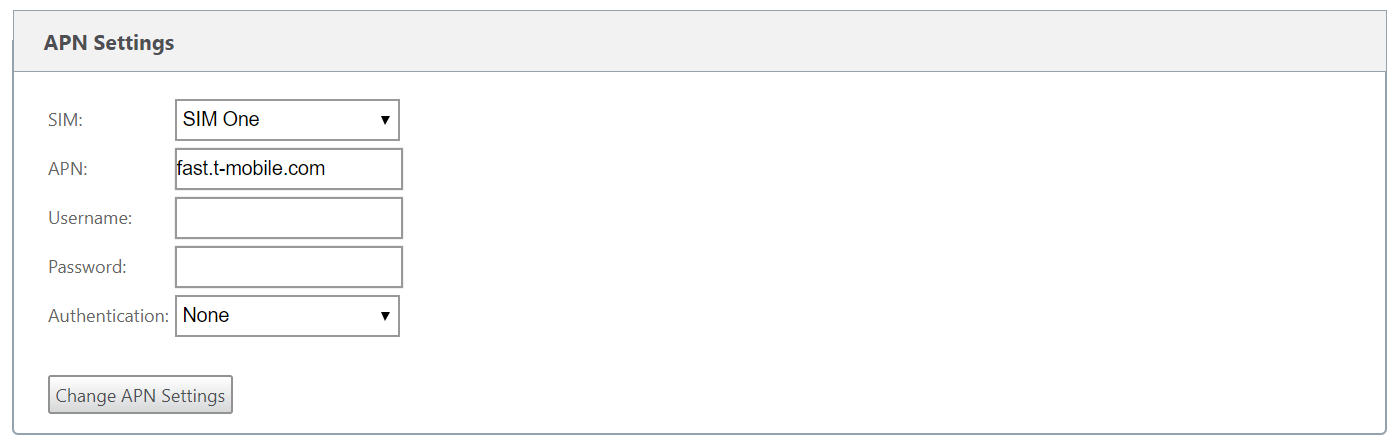
-
SIMカードを選択し、 通信事業者から提供されたAPN、 ユーザー名、 パスワード、 および認証を入力します 。PAP、CHAP、PAPCHAP認証プロトコルから選択できます。通信事業者が認証タイプを提供していない場合は、[ なし]に設定します。
注
これらのフィールドはすべてオプションです。
-
[ APN 設定の変更] をクリックします。
-
SD-WAN アプライアンスの GUI で、[ 構成 ] > [ アプライアンスの設定 ] > [ ネットワークアダプタ ] > [ モバイルブロードバンド] に移動します。
モバイルブロードバンド設定のステータス情報を表示できます。
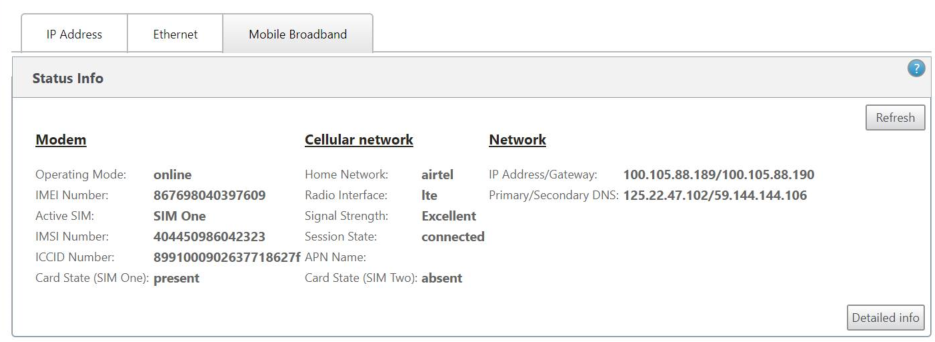
以下は、いくつかの有用なステータス情報です。
- 動作モード:モデムの状態を表示します。
- アクティブSIM:アクティブになることができるSIMはいつでも、1つのみです。現在アクティブになっているSIMを表示した。
- カードの状態:Present は SIM が正しく挿入されていることを示します。
- 信号強度: 信号強度の品質-優秀、良好、公正、不良、または信号なし。
- ホームネットワーク:挿入された SIM のキャリア。
- APN 名:LTE モデムが使用するアクセスポイント名。
- セッション状態:Connected は、デバイスがネットワークに参加したことを示します。セッション状態が切断されている場合は、アカウントが有効になっていて、データプランが有効になっていれば、通信事業者に確認してください。
SIM プリファレンス
Citrix SD-WAN 110-LTE-WiFiアプライアンスに2つのSIMを挿入できます。一度に 1 つの SIM だけがアクティブになります。 SIM プリファレンスを選択します。
- SIM One 推奨:2 つの SIM が挿入されている場合、ブートアップ時に LTE モデムは SIM One (使用可能な場合) を使用します。LTE モデムが起動して実行されると、その時点で使用可能なSIM(SIM 1 または SIM 2)が使用されます。SIMがアクティブになるまで使用し続けます。
- SIM Two 推奨:SIMが2台挿入されている場合、LTEモデムはSIMTwoを使用します(利用可能な場合)。LTE モデムが起動して実行されると、その時点で使用可能なSIM(SIM 1 または SIM 2)が使用されます。SIMがアクティブになるまで使用し続けます。
- SIM One: 両方の SIM スロットの SIM 状態に関係なく、SIM One のみが使用されます。SIM Oneは常にアクティブです。
- SIM Two:両方の SIM スロットの SIM 状態に関係なく、SIM Two のみが使用されます。SIM Two は常にアクティブです。

SIMピン
PIN でロックされている SIM カードを挿入した場合、SIM ステータスは 有効化-検証されていない 状態になります。SIM PIN で認証されるまで、SIM カードは使用できません。SIM PIN は通信事業者から入手できます。
注
SIM PIN 操作は、アクティブな SIM にのみ適用されます。
SIM PIN 操作を実行するには、[ 構成] > [アプライアンスの設定] > [ネットワークアダプタ] > [モバイルブロードバンド] > [SIM PIN] に移動します。
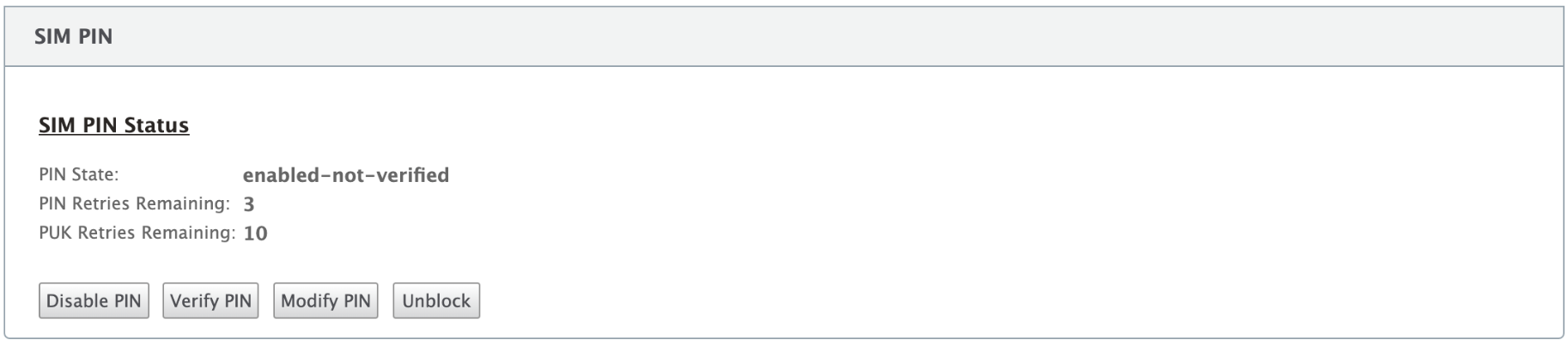
PIN を確認をクリックします。通信事業者から提供された SIM PIN を入力し、[ PIN の確認] をクリックします。

ステータスは [ 有効化検証済み]に変わります。
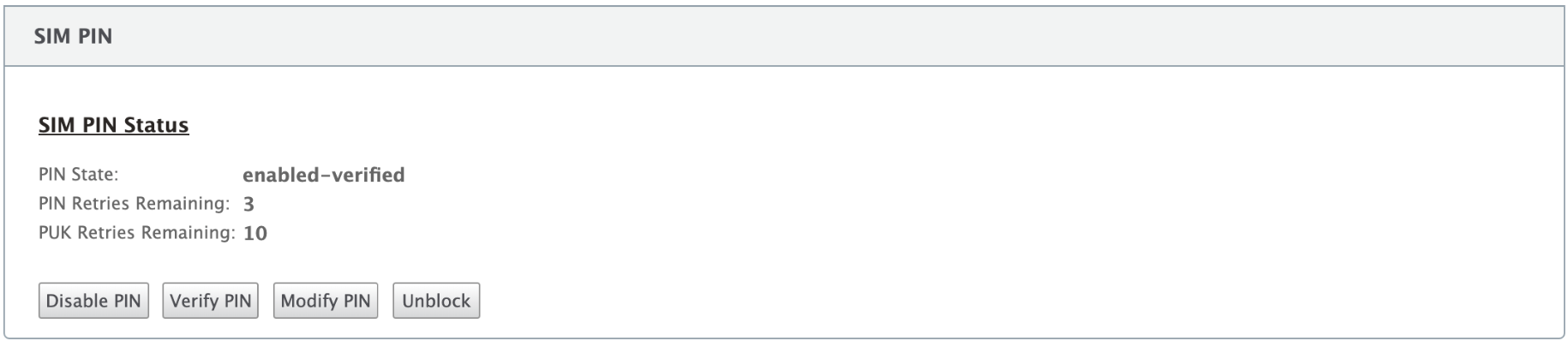
SIM PIN を無効にする
SIM PIN が有効で確認されている SIM の SIM PIN 機能を無効にすることができます。
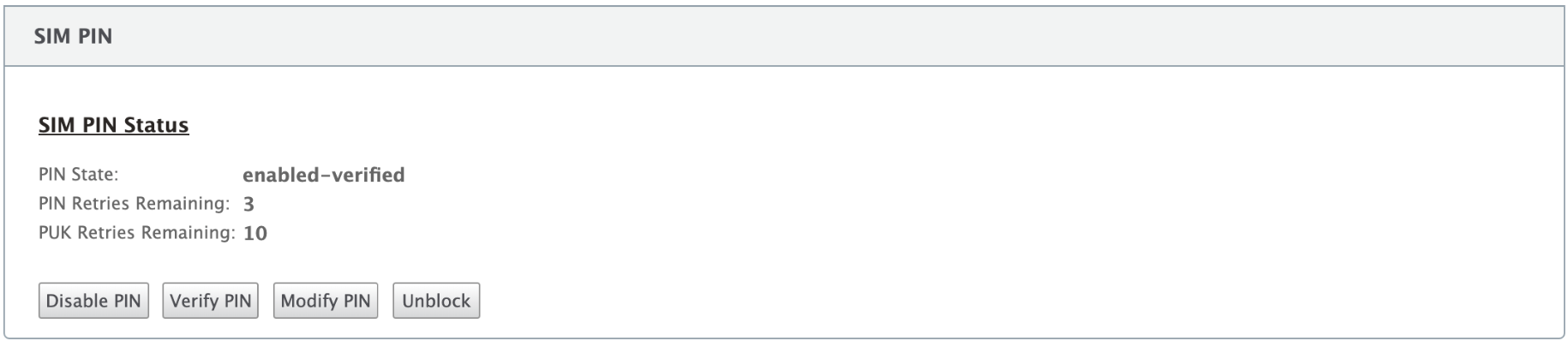
PIN を無効にするをクリックします。 SIM PIN を入力し、[ 無効] をクリックします。

SIM PIN を有効にする
SIM PIN は、無効になっている SIM に対して有効にすることができます。
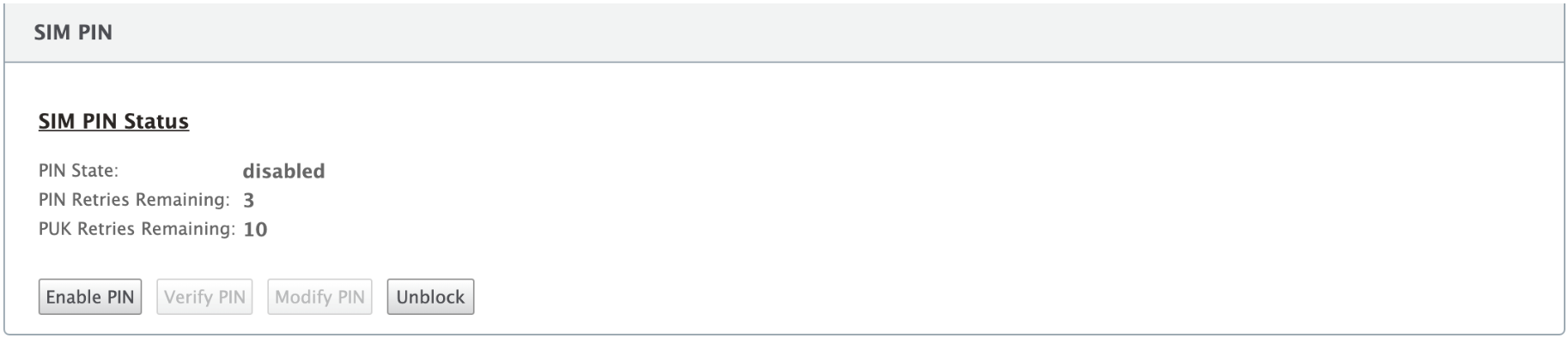
PIN を有効にするをクリックします。通信事業者から提供された SIM PIN を入力し、[ 有効] をクリックします。

SIM PIN の状態が enabled-not-verifiedに変わった場合は、PIN が検証されず、PIN が検証されるまで LTE 関連の操作を実行できないことを意味します。
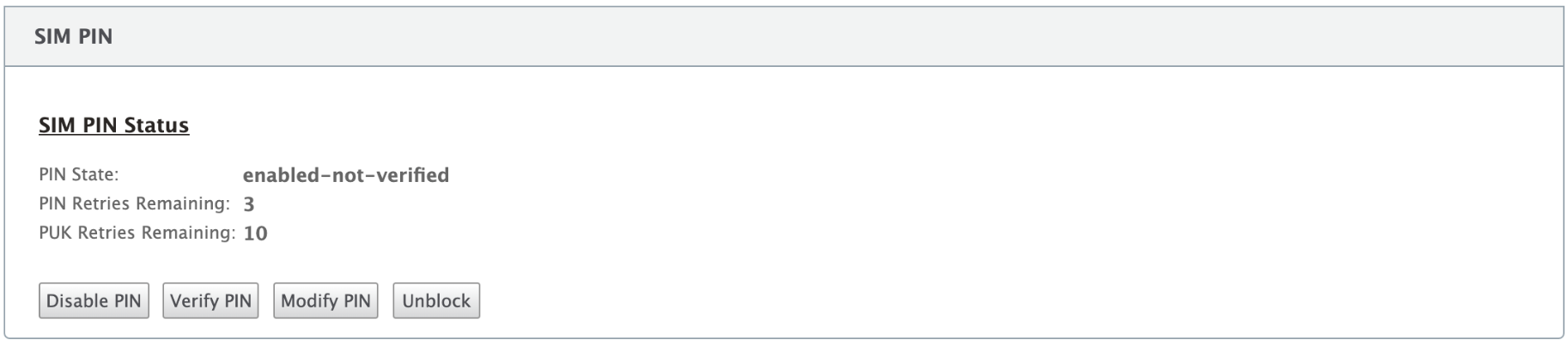
PIN を確認をクリックします。通信事業者から提供された SIM PIN を入力し、[ PIN の確認] をクリックします。

SIM PIN の変更
PIN が有効検証済み状態になったら 、PIN の変更を選択できます。
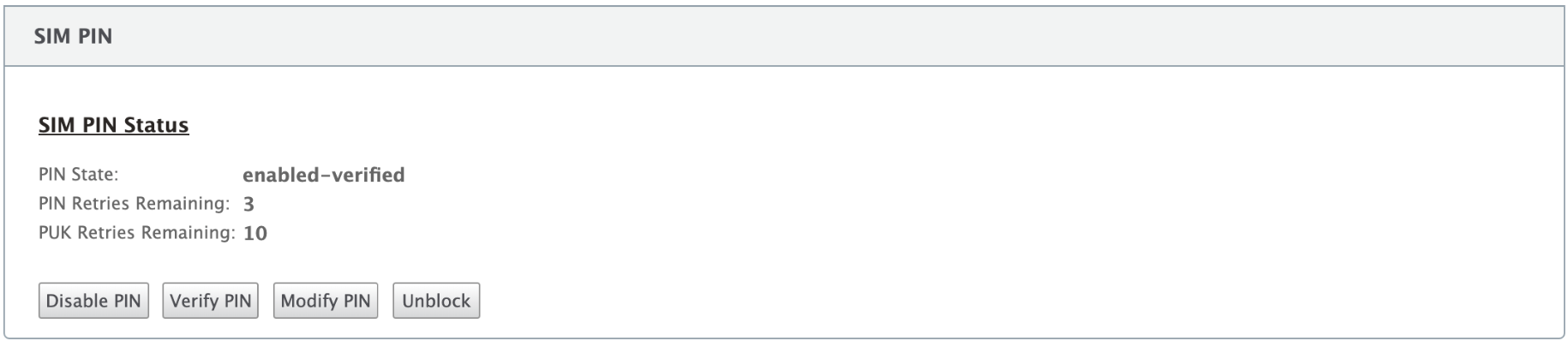
PIN の変更をクリックします。通信事業者から提供された SIM PIN を入力します。新しい SIM PIN を入力し、確認します。 PIN の変更をクリックします。

SIM のブロック解除
SIM PINを忘れた場合、通信事業者から取得したSIM PUKを使用してSIM PINをリセットすることができます。

SIM のブロックを解除するには、[ ブロック解除] をクリックします。選択した SIM PIN を入力します。キャリアから入手した SIM PUK を入力し、[ ブロック解除] をクリックします。

注: SIMカードは、SIMのブロックを解除しながら、PUKの10回の試行に失敗して永久にブロックされます。新しいSIMカードについては、通信事業者に連絡する必要があります。

ネットワーク設定
内部LTEモデムをサポートするCitrix SD-WAN アプライアンス上のモバイルネットワークを選択できます。サポートされるネットワークは、3G、4G、またはその両方です。
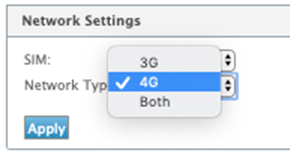
ローミング
ローミングオプションは、LTE アプライアンスではデフォルトで有効になっています。無効にすることもできます。
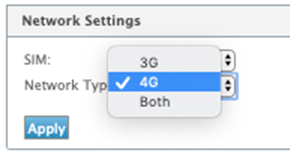
モデムの有効化/無効化
LTE機能を使用する意図に応じて、モデムを有効/無効にします。デフォルトでは、LTE モデムは有効になっています。

モデムの再起動
モデムをリブートします。再起動操作が完了するまで、最大で 7 分かかる場合があります。
SIM のリフレッシュ
このオプションは、110-LTE-WiFiモデムによってSIMカードが正しく検出されない場合に使用します。
注
[SIM の更新] 操作は、アクティブな SIM に対してのみ適用されます。

CLI を使用した LTE 機能の設定
CLIを使用して110-LTE-WiFiモデムを設定します。
- Citrix SD-WANアプライアンスコンソールにログインします。
- プロンプトで、CLI インターフェイスにアクセスするためのユーザー名とパスワードを入力します。
- プロンプトで、コマンド lteを入力します。 >helpと入力します。これにより、設定に使用できる LTE コマンドのリストが表示されます。
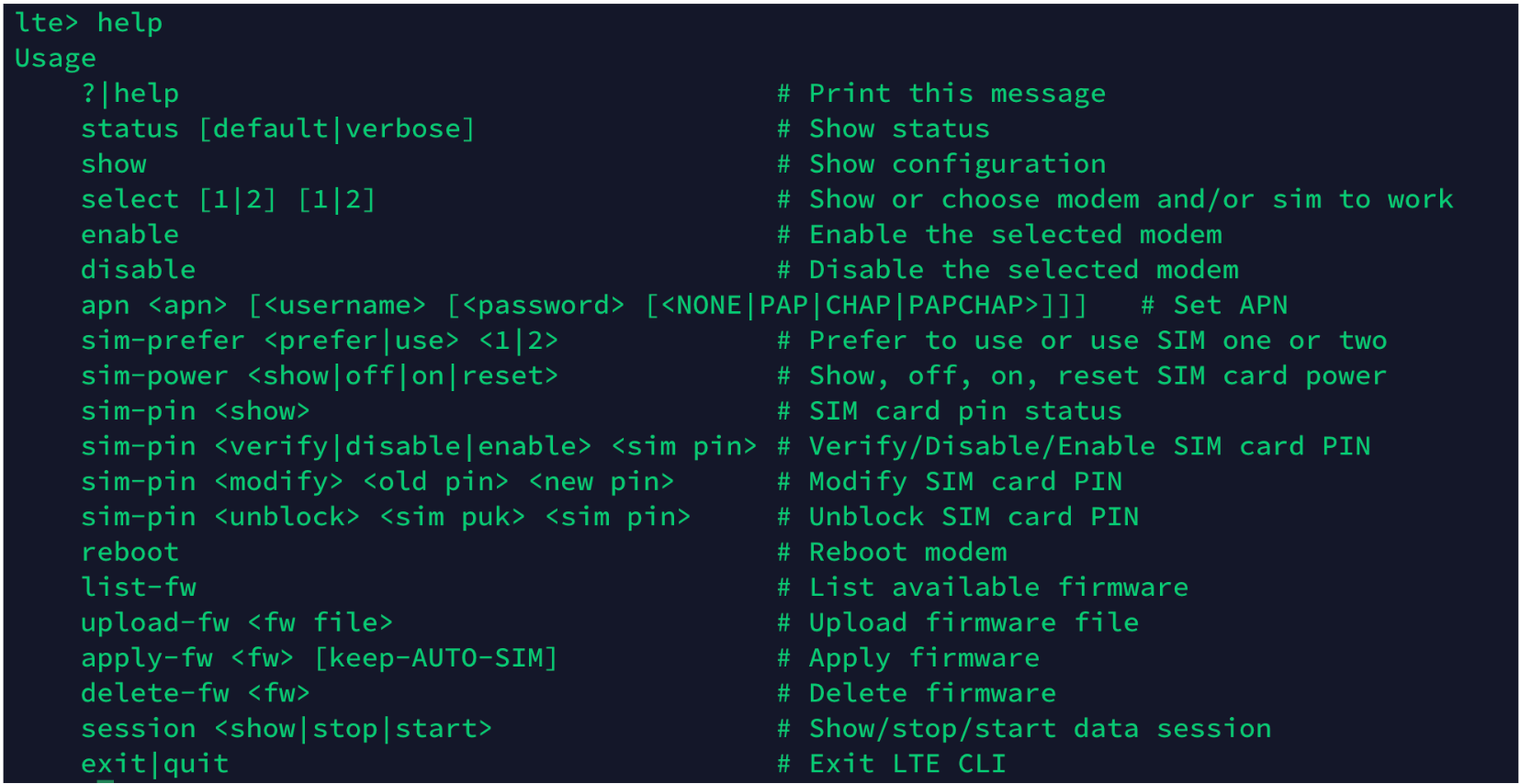
次の表に、 LTE コマンドの説明を示します。
| コマンド | 説明 |
|---|---|
| ヘルプ {lte>help} | 使用可能なLTEコマンドとパラメータをリストします |
| ステータス {lte>status} | LTE 接続ステータスを表示します。 |
| {lte>show} を表示 | LTE 設定を表示します。 |
| {lte>Disable} を無効にする | LTE モデムを無効にします。 |
| {lte>Enable} を有効にする | LTE モデムを有効にします。 |
| APN {lte>apn} | APN 設定情報を設定します。 |
| SIM電源オフ、オン、リセット> {lte>sim-電源オフ、オン、リセット} | SIMカードの電源を切る、SIMカードの電源を入れ、SIMカードをリフレッシュする |
| [1l2] [1l2] {lte>選択 [1l2] [1l2]} | LTEモデム用のSIMを選択します。 |
| SIM-prefer {lte>sim-prefer} | 優先する SIM または使用する SIM を選択します。 |
| SIM PIN {lte>sim-pin} | SIM PIN 関連の操作 |
| 再起動 {lte>reboot} | LTE モデムを再起動します |
注
ファームウェア関連の操作は、110-LTE-WiFi アプライアンスではサポートされていません。
LTE経由のゼロタッチ展開
SD-WAN 110 SE アプライアンスは、管理ポートとデータポートを介して、SD-WAN アプライアンスの day-0 Provisioning と day-n 管理の両方をサポートします。
LTE経由のゼロタッチ導入サービスを有効にする前提条件:
- アンテナを取り付け、アプライアンスの電源を入れ、SIMカードを挿入します。
- SIM カードに有効なデータプランがあることを確認します。
- 管理/データポートが接続されていないことを確認します。
- 管理/データポートが接続されている場合は、管理/データポートを切断します。
- 管理/データインターフェイスにスタティック IP アドレスが設定されている場合は、DHCP を使用して管理/データインターフェイスを設定し、設定を適用してから、管理/データポートを切断する必要があります。
- 110-LTE-WiFi アプライアンスの設定で、LTE インターフェイスに対してインターネットサービスが定義されていることを確認します。
アプライアンスの電源がオンになると、ゼロタッチ展開サービスは LTE ポートを使用して、最新の SD-WAN ソフトウェアと SD-WAN 構成を取得します。
110-SE LTEアプライアンスの管理/データインターフェースを介したゼロタッチ導入サービス
管理/データポートをインターネットに接続し、 他のすべての非LTEプラットフォームでサポートされている標準のゼロタッチ展開手順を使用します 。
LTE REST API
LTE REST API の詳細については、SD-WAN GUI に移動し、[ 構成] > [アプライアンスの設定] > [NITRO API] の順に移動します。[ Nitro API ドキュメントのダウンロード ] をクリックします。SIM PIN機能用のREST APIは、Citrix SD-WAN 11.0で導入されています。

AT コマンド
AT コマンドは、LTE モデムの設定とステータスのモニタリングとトラブルシューティングに役立ちます。 ATはAtTensionの略称。すべてのコマンドラインが atで始まるので、AT コマンドと呼ばれます。LTEをサポートするCitrix SD-WAN プラットフォームモデルは、ATコマンドの実行をサポートします。AT コマンドはモデム固有であるため、AT コマンドのリストはプラットフォームによって異なります。
AT コマンドを実行するには、次の手順に従います。
- Citrix SD-WANアプライアンスコンソールにログインします。
- プロンプトで、CLI インターフェイスにアクセスするためのユーザー名とパスワードを入力します。
- プロンプトで「 lte」と入力します。
- at と入力し、AT コマンドを入力します。
以下はその例です:
-
at at+cpin — SIM ステータス情報を提供します。
